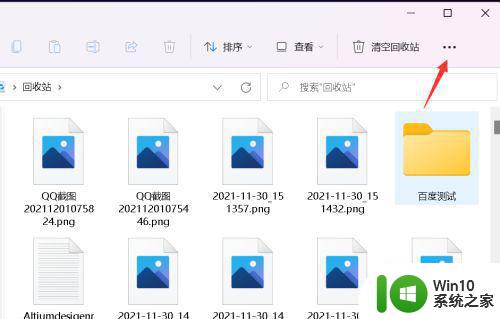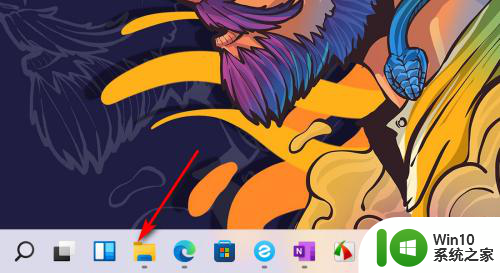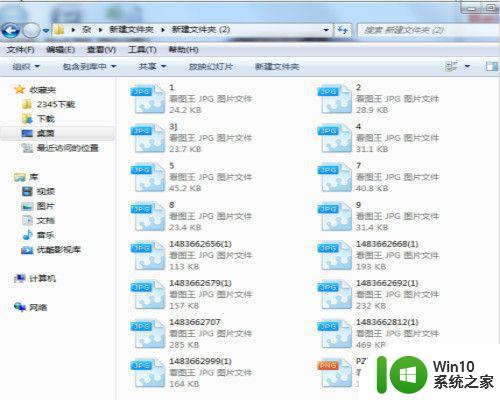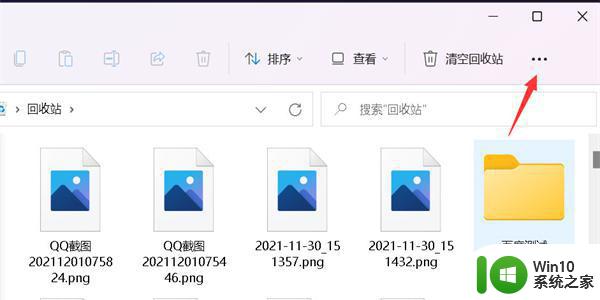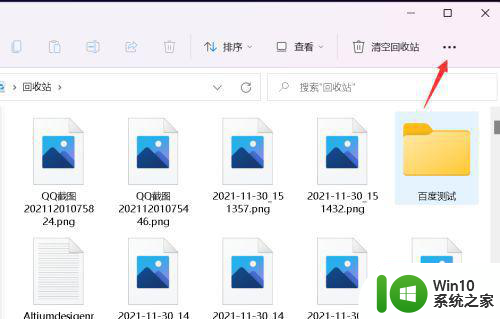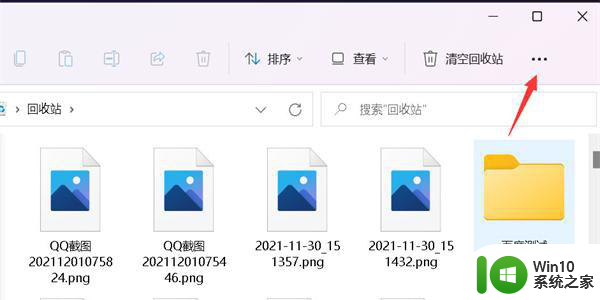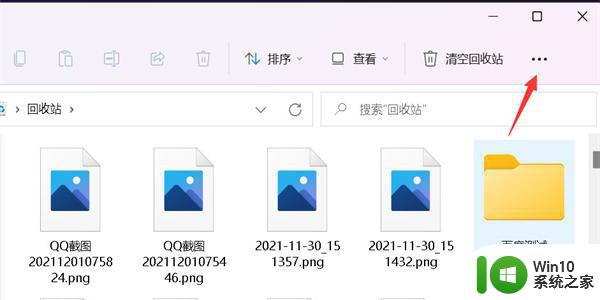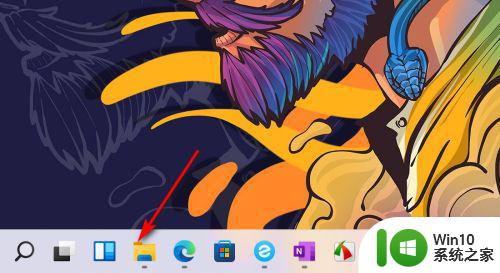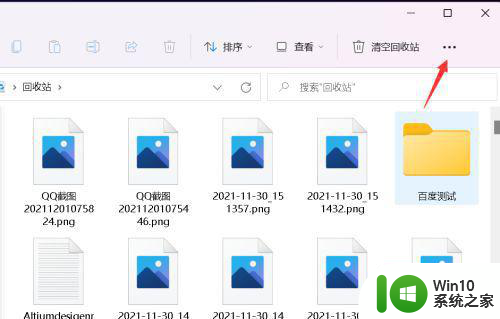怎么让win11在略缩图视图中显示 Windows11如何打开图片缩略图显示
更新时间:2024-04-01 15:45:32作者:xiaoliu
随着Windows 11的发布,用户们对于如何在略缩图视图中显示图片缩略图的问题也愈发关注,打开图片缩略图显示是一种便捷的方式,能够让用户在浏览文件时快速预览图片内容。Windows 11如何实现这一功能呢?本文将为大家详细介绍Windows 11的图片缩略图显示设置以及打开方法,帮助用户轻松解决相关问题。让我们一起来了解吧!
具体方法:
1.先点击右上角的设置按钮
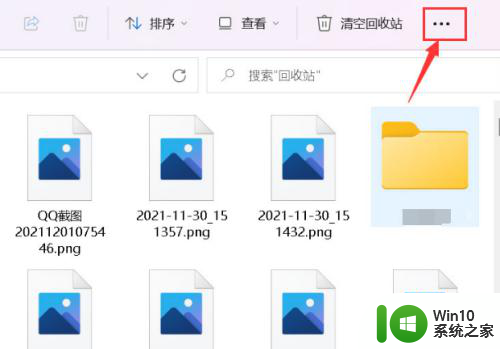
2.在下拉菜单中打开选项窗口
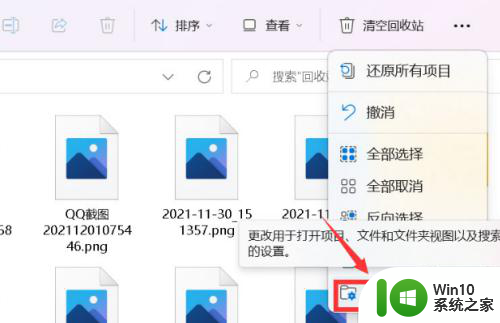
3.最后在找到从不显示缩略图选项,取消勾选后点击应用按钮。保存设置即可
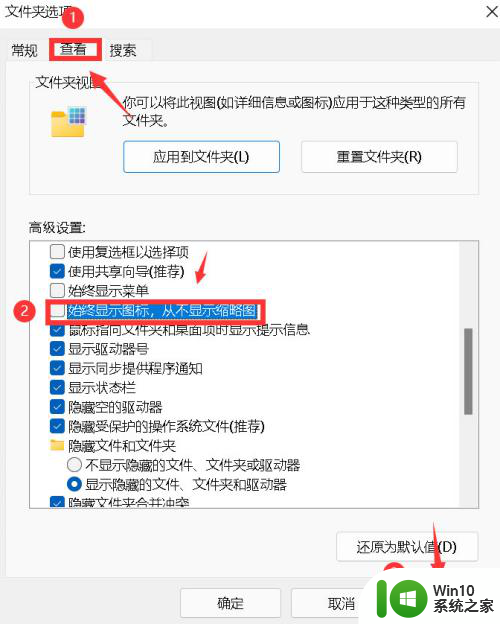
4.总结:
1.先点击右上角的设置按钮
2.在下拉菜单中打开选项窗口
3.最后在找到从不显示缩略图选项,取消勾选后点击应用按钮。保存设置即可
以上是让Win11在缩略图视图中显示的方法,如果你遇到这个问题,可以尝试按照这些方法解决,希望对大家有所帮助。